电脑添加网络打印机的详细步骤指南
网络打印机因其无需繁杂连接、可多人共享的特点,成为越来越多用户的首选。然而,对于一些不太熟悉电脑操作的朋友来说,如何在电脑中添加网络打印机,可能会有些摸不着头脑。今天就跟着小编一起来看看吧~

一、准备工作
在开始添加网络打印机之前,先确认以下几点:
打印机已正确连接到网络(通过Wi-Fi或网线连接路由器)。
你的电脑也连接在同一个局域网中。
确保打印机已经开启并处于待机状态。
二、电脑添加网络打印机的操作步骤
1、Windows 10 操作系统
步骤1:点击屏幕左下角的【开始】菜单,点击【设置】图标,进入【设备】选项。
步骤2:左侧点击【打印机和扫描仪】,点击【添加打印机或扫描仪】按钮,系统会自动开始搜索局域网内的可用打印机。
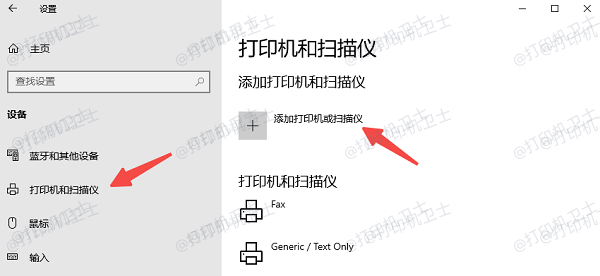
步骤3:若系统检测到你的打印机,点击它,然后点击【添加设备】即可。
若未能找到打印机,点击【我需要的打印机不在列表中】,选择“使用 TCP/IP 地址添加打印机”,输入打印机的 IP 地址(可在打印机设置或说明书中找到)。系统会自动识别并安装驱动。
步骤4:安装完成后,在设备列表中就能看到这台网络打印机了。可右键点击它,选择【打印测试页】,确认是否可正常使用。
2、Windows 11操作系统
步骤1:点击任务栏【开始】按钮,选择【设置】,在左侧点击【蓝牙和其他设备】,在右侧找到并点击【打印机和扫描仪】。
步骤2:点击【添加设备】按钮,系统开始搜索局域网中的打印机,如果出现目标打印机,点击【添加】即可完成。
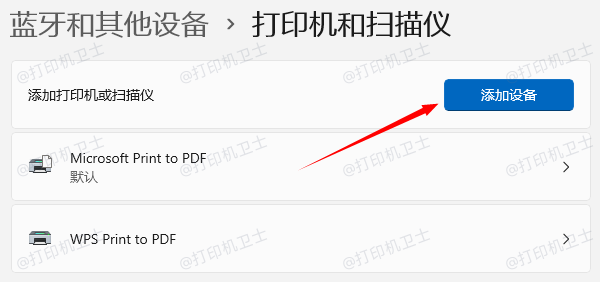
步骤3:若没有搜索到,点击【手动添加设备】,选择“使用 TCP/IP 地址或主机名添加打印机”选项。输入正确的打印机 IP 地址。按照提示继续操作,直到完成驱动安装。
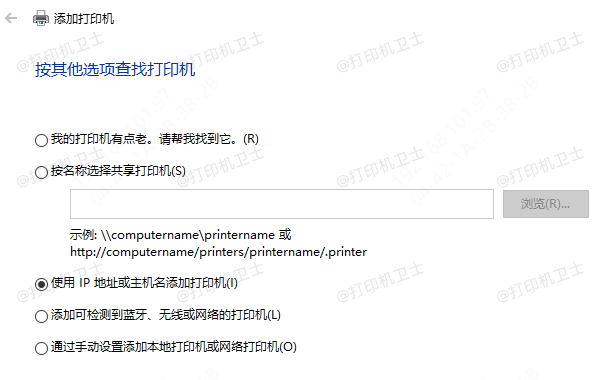
步骤4:安装成功后,可点击打印机图标,选择【打印测试页】,确保一切正常。
三、驱动程序的安装提示
大部分网络打印机都支持即插即用,系统会自动安装驱动。
如果提示找不到驱动程序,可以使用【打印机卫士】一键快速安装,更省心。
步骤1:下载安装打印机卫士软件。并确保打印机与电脑已连接。

 好评率97%
好评率97%
 下载次数:4735598
下载次数:4735598
步骤2:安装完成后运行软件,点击【立即检测】,软件会自动识别已连接的打印机。
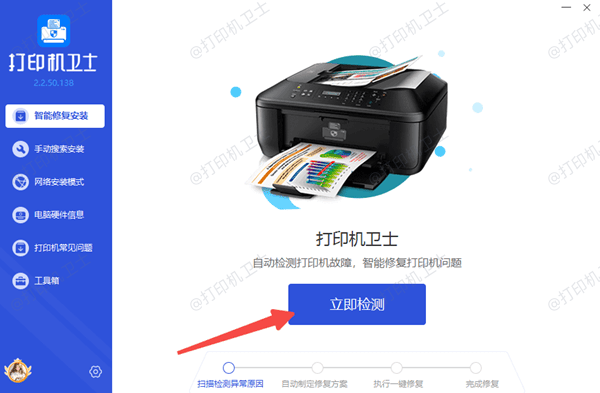
步骤3:软件会根据你的操作系统自动匹配适合的驱动版本,点击【一键修复】即可。
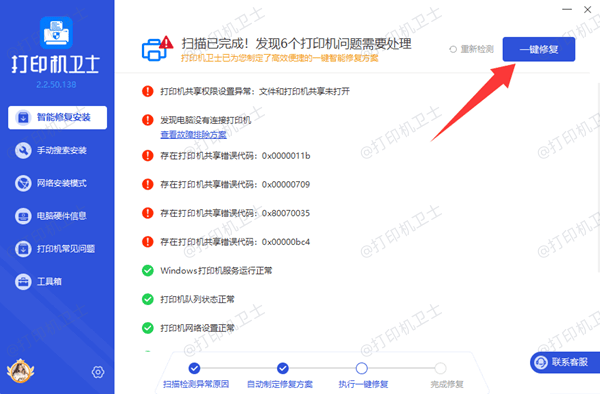
步骤4:稍等片刻,驱动程序安装完成后会有提示。此时建议重启电脑以确保驱动生效。
四、常见问题小贴士
打印机未被发现?确保打印机与电脑在同一网络下。
打印慢或掉线?尝试为打印机分配固定IP地址,提升连接稳定性。
多台打印机难以管理?可将打印机设置默认打印机,方便快捷。
添加网络打印机其实并不复杂,只需按照步骤一步步来,即可轻松搞定。希望这份指南能帮到你!如果遇到打印机故障,可优先使用打印机卫士快速检测修复问题。